
ASVT Материалы / основы_labview_1_упражнения_
.pdf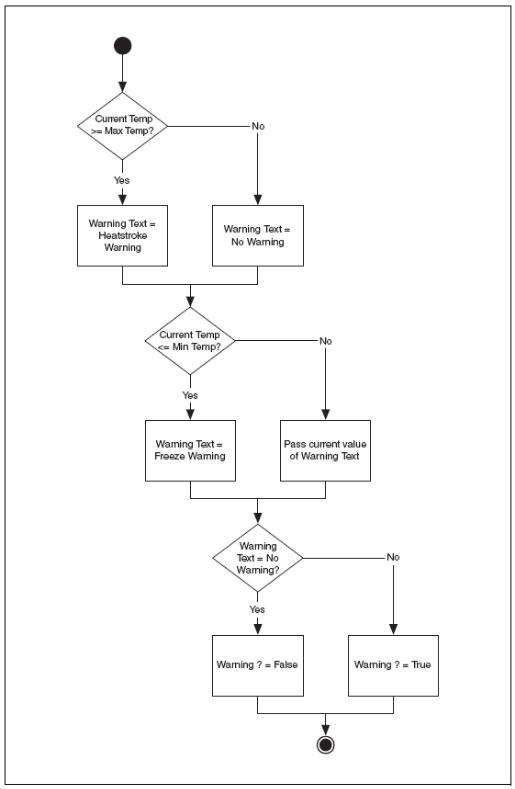
4. Реализация VI
Блок-схема алгоритма
Блок-схема алгоритма, приведенная на рисунке 4-23, реализуется Determine Warnings VI. Этот VI не принимает на вход данные о скорости ветра. Измените эту блок-схему так, чтобы генерировалось сообщение High Wind Warning.
Рисунок 4-23. Блок-схема алгоритма Determine Warnings VI
Основы LabVIEW 1. Упражнения |
91 |
ni.com |
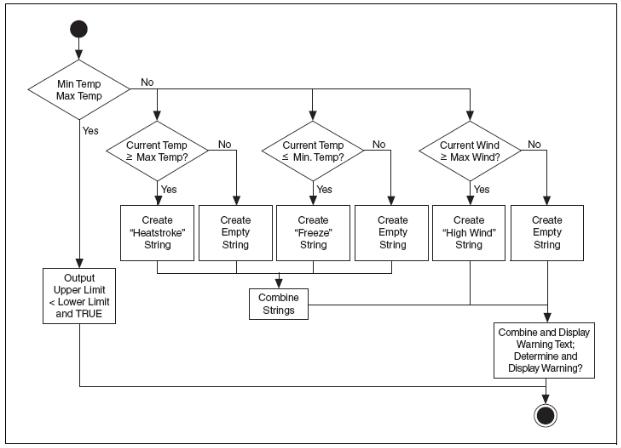
4. Реализация VI
На модифицированной блок-схеме алгоритма (рисунок 4-24), в дополнение к уже формирующимся предупреждениям дополнительно формируется сообщение High Wind Warning.
Рисунок 4-24. Блок-схема алгоритма Determine More Warnings VI
Пояснения к архитектуре VI
Есть множество способов реализации данного VI. В настоящем упражнении следует использовать Case-структуры для определения того, какую строку выдавать, и функцию Concatenate Strings, чтобы соединять строки.
Реализация VI
Часть VI уже за вас спроектирована. Лицевая панель VI приведена на рисунке 4-25. Эта лицевая панель служит для ввода текущей температуры, максимальной температуры, минимальной температуры, текущей скорости ветра и максимальной скорости ветра. На лицевой панели должны отображаться строка предупреждения и загораться предупреждающий светодиодный индикатор. Этот VI не используется в проекте метеостанции.
© National Instruments Corporation |
92 |
Основы LabVIEW 1. Упражнения |
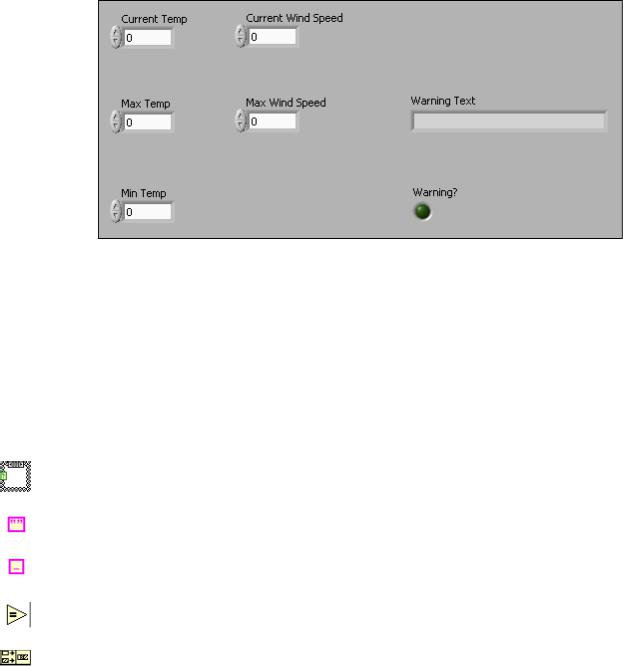
4. Реализация VI
Рисунок 4-25. Лицевая панель Determine More Warnings VI
1.Откройте файл Determine More Warnings.vi в папке <Exercises>\LabVIEW Core 1\Determine More Warnings.
В соответствии с рисунком 4-26 создайте блок-диаграмму.
2.Откройте блок-диаграмму.
3.Спроектировать блок-диаграмму помогут рисунки 4-26÷4-30.
4.На блок-диаграмме в этом упражнении используйте следующие объекты:
Case-структура.
Константа Empty String.
Константа Space.
Функция Equal?.
Функция Concatenate Strings.
Основы LabVIEW 1. Упражнения |
93 |
ni.com |
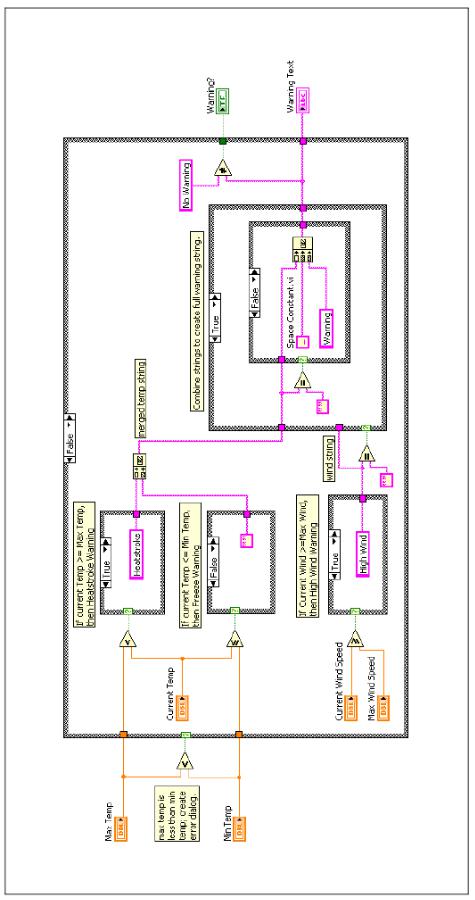
4. Реализация VI
Рисунок 4-26. Блок-диаграмма Determine More Warnings VI
© National Instruments Corporation |
94 |
Основы LabVIEW 1. Упражнения |
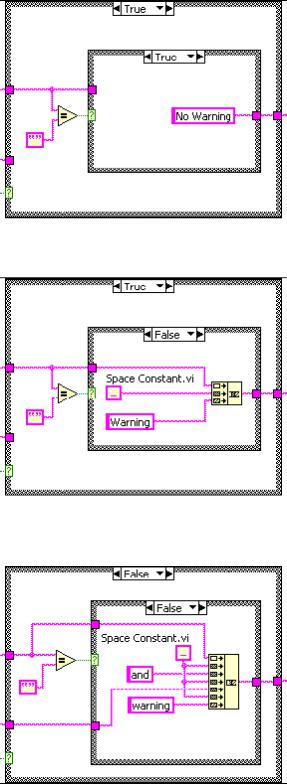
4. Реализация VI
Рисунок 4-27. Фреймы True для случая, когда предупреждения по температуре и ветру не генерируются
Рисунок 4-28. Фреймы True для формирования предупреждения по температуре
Рисунок 4-29. Фреймы False для формирования предупреждения по температуре и скорости ветра
Основы LabVIEW 1. Упражнения |
95 |
ni.com |

4. Реализация VI
Рисунок 4-30. Фрейм False для формирования предупреждения по ветру
5. Сохраните VI.
Тестирование VI
1.Используйте значения, приведенные в таблице 4-7, чтобы убедиться, что VI работает так, как требуется.
Таблица 4-7. Тестовые данные для метеостанции
Имя |
Тест 1 |
Тест 2 |
Тест 3 |
Тест 4 |
Тест 5 |
Тест 6 |
|
|
|
|
|
|
|
Current |
20 |
30 |
10 |
30 |
10 |
20 |
Temp |
|
|
|
|
|
|
|
|
|
|
|
|
|
Max Temp |
25 |
25 |
25 |
25 |
25 |
25 |
|
|
|
|
|
|
|
Min Temp |
15 |
15 |
15 |
15 |
15 |
15 |
|
|
|
|
|
|
|
Current |
25 |
25 |
25 |
35 |
35 |
35 |
Wind |
|
|
|
|
|
|
Speed |
|
|
|
|
|
|
|
|
|
|
|
|
|
Max Wind |
30 |
30 |
30 |
30 |
30 |
30 |
Speed |
|
|
|
|
|
|
|
|
|
|
|
|
|
Warning |
No |
Heatstroke |
Freeze |
Heatstroke |
Freeze and |
High Wind |
Text |
Warning |
Warning |
Warning |
and High |
High Wind |
Warning |
|
|
|
|
Wind |
Warning |
|
|
|
|
|
Warning |
|
|
|
|
|
|
|
|
|
Warning? |
False |
True |
True |
True |
True |
True |
|
|
|
|
|
|
|
2. Сохраните и закройте VI после выполнения упражнения.
Конец упражнения 4-9
© National Instruments Corporation |
96 |
Основы LabVIEW 1. Упражнения |

4. Реализация VI
Заметки
Основы LabVIEW 1. Упражнения |
97 |
ni.com |
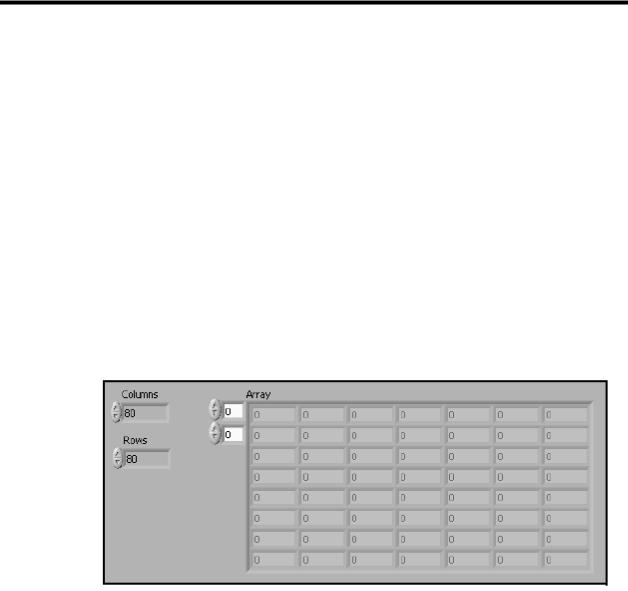
5
Связываемые данные
Упражнение 5-1. Манипуляции с массивами Цель упражнения
Манипуляции с массивами с использованием различных функций LabVIEW.
Описание упражнения
Вам дается VI и задание усовершенствовать его для различных целей. Начинайте выполнять каждую часть этого упражнения с открытия Array Investigation.vi, расположенного в папке <Exercises>\LabVIEW Core 1\Manipulating Arrays. Лицевая панель этого VI показана на рисунке 5-1.
Рисунок 5-1. Лицевая панель Array Investigation VI
На рисунке 5-2 показана блок-диаграмма этого VI.
© National Instruments Corporation |
98 |
Основы LabVIEW 1. Упражнения |
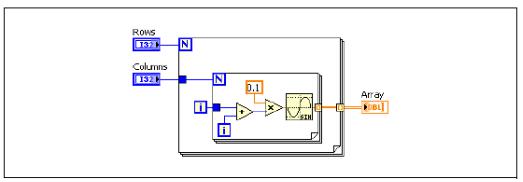
5. Связываемые данные
Рисунок 5-2. Блок-диаграмма Array Investigation VI
Данное упражнение состоит из трех частей. Сначала вам дается задание по каждой части. Далее в упражнении приводятся подробные инструкции по реализации каждой части.
Часть 1: Итерация, модификация и вывод массива на график
Модифицируйте Array Investigation VI так, чтобы после создания массива он индексировался в циклах For, каждый элемент массива умножался на 1000, а полученное значение округлялось до ближайшего целого числа. Выведите получившийся двумерный массив на график интенсивности.
Часть 2: Упрощенная итерация, модификация и вывод массива на график
Модифицируйте Array Investigation VI или решение, полученное в части 1, для решения той же задачи без использования вложенных циклов For.
Часть 3: Создание подмножества массива
Модифицируйте Array Investigation VI, чтобы этот VI создавал два новых массива, один из которых содержал бы данные из третьей строки, а другой – данные из второго столбца.
Часть 1: Реализация
Модифицируйте Array Investigation VI так, чтобы после создания массива он индексировался в циклах For, каждый элемент массива умножался на 1000, а полученное значение округлялось до ближайшего целого числа. Выведите получившийся двумерный массив на график интенсивности.
1.Откройте Array Investigation.vi, расположенный в папке
<Exercises>\LabVIEW Core 1\Manipulating Arrays
2.Сохраните VI, как Array Investigation Part 1.vi.
Основы LabVIEW 1. Упражнения |
99 |
ni.com |

5. Связываемые данные
3.Добавьте на лицевую панель VI график интенсивности (intensity graph) и задайте автомасштабирование по осям X и Y, как показано на рисунке 5-3. Чтобы убедиться в том, что автомасштабирование включено, щелкните по графику интенсивности правой кнопкой мыши, выберите X Scale»AutoScale X и Y Scale»AutoScale Y и убедитесь, что в этих пунктах установлены флажки.
Рисунок 5-3. Лицевая панель Array Investigation Part 1.vi
4. Откройте блок-диаграмму VI.
На следующих этапах вы создадите блок-диаграмму, аналогичную показанной на рисунке 5-4.
Рисунок 5-4. Блок-диаграмма Array Investigation Part 1.vi
5. Реализуйте повторные обращения к массиву.
© National Instruments Corporation |
100 |
Основы LabVIEW 1. Упражнения |
